Windows subsystem for android(Win11安卓子系统)怎么安装运行安卓应用?
Windows subsystem for android(Win11安卓子系统)怎么安装运行安卓应用?10 月 21 日消息,微软博客宣称,Windows 11 上 安卓子系统运行 Android 应用程序的第一个预览版现已提供给美国 Beta 频道的 Windows 内部人员。 Windows 11 安卓子系统 (Windows S
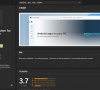
更新日期:2021-12-19
来源:纯净版系统
最新发布的 Windows 11 预览版中,微软开放了 Windows SubSystem for Android(WSA)子模块。通过安装亚马逊的 AppStore,目前能够在 Windows 11 系统上运行 Kindle 在内的 50 款应用和游戏。虽然用户还可以通过侧载的方式运行任意 Android 应用程序,但由于缺乏 Google Play Services,因此多款应用程序实际上是不兼容 WSA 的。
不过 Windows PJ大神 ADeltaX 解决了这个问题,能安装包括 Play Store 在内的很多应用。
他在 GitHub 上分享了所有必要的文件和说明,但是需要一定的动手能力,而且整个操作也比较复杂。
步骤如下:
1、下载 MSIXBUNDLE (使用商店rg-adguard下载msixbundle,软件包id:9P3395VX91NR)
2、安装 WSL2(Ubuntu 或者 Debian,或者其他任何支持的 Linux 发行版本)
3、安装 unzip lzip
4、从 OPENGAPPS(x86_64, 11, PICO)中下载 GAPPS PICO
5、提取 MSIXBUNDLE,提取 msix(你的版本)到一个文件夹,删除(appxmetADATA,appxblockmap,appxsignature,[content_types])
6、复制镜像(system.img, system_ext.img, product.img, vendor.img)到 #images
7、复制 GAPPS PICO 压缩包到 #GAPPS
8、编辑 VARIABLES.sh 并设置 ROOT 文件夹
9、执行 extract_gapps_pico.sh、extend_and_mount_images.sh、apply.sh、unmount_images.sh
10、从 #images 文件夹复制镜像到你提取的 msix 文件夹中
11、以管理员身份打开 POWERSHELL(非核心),执行 Add-AppxPackage -Register PATH_TO_EXTRACTED_MSIXAppxManifest.xml。
12、用 gapps 运行 wsa
登录问题的解决方法:
1、使用 su 命令打开 ADB Shell ROOT
2、将(内核文件)从(misc 文件夹)复制到(Tools 文件夹)中的 MSIX 文件中。
3、现在你可以在 ADB SHELL 中使用 su,进入 ADB SHELL,输入 su,然后输入 setenforce 0,你现在可以登录了。
然而,ADeltaX 承诺将很快重写这些指令,使其更容易安装。
Windows subsystem for android(Win11安卓子系统)怎么安装运行安卓应用?
Windows subsystem for android(Win11安卓子系统)怎么安装运行安卓应用?10 月 21 日消息,微软博客宣称,Windows 11 上 安卓子系统运行 Android 应用程序的第一个预览版现已提供给美国 Beta 频道的 Windows 内部人员。 Windows 11 安卓子系统 (Windows S
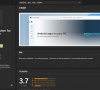
win11安卓子系统怎么安装?win11安卓子系统安装方法
Windows11安卓子系统是基于Android 开源项目AOSP、版本的 Android 操作系统。该子系统在Hyper-V 虚拟机中运行,就像 Linux 子系统一样,可以在AOSP环境中App的运行时和API映射到Windows图形层、内存缓冲区、输入模式、物理和虚拟设备以及传感器,可以在英特尔、AMD、高通的CPU上运行,但是很多用户都还不清楚具体要怎么进行安装,下面就来看看windows11安卓子系统具体的安装方法教程吧。
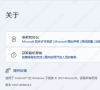
微软宣布Win11安卓子系统WSA预览版2210.40000.7.0推送了!
系统部落11月18日消息,今天微软向所有 Windows Insider Dev 和 Beta 频道发布了 Windows 11 上适用于 Android™ 的 Windows 子系统的更新。此更新 ( 2210 40000 7 0 ) 将改进相机、一般可靠性和性能。

Win11安卓子系统WSA更新了2211.4000.7.0!安卓版本升级至Android 13!
微软面向 Win11 安卓子系统(WSA)预览用户推送了2211 40000 7 0 版本更新,将子系统升级到了 Android 13,WSA 2211 40000 7 0 版本更新带来了 Android 13 的一系列新特性,且带来了巨大的启动性能改进,声称提升了约 50%,还改进了鼠标点击输入、剪贴板稳定性、App 大小调整等功能。

微软Win11安卓子系统(WSA) 2211.40000.11.0最新版本发布啦!
系统部落1月8日消息,微软发布了最新版本的win11安卓子系统,最新的版本号为2211 40000 11 0,目前官方暂未公布更新的内容,用户可以在微软应用商店进行下载更新,下面小编为大家带来win11安卓系统的使用方法介绍!

Win11安卓子系统ip地址不可用怎么办 Win11安卓子系统不显示ip解决方法
我相信很多用户都安装了Win11Android子系统,但最近,一些用户遇到了Win11Android子系统IP地址不可用的问题,暂时不知道如何解决。安装的Win11Android子系统不显示ip可以通过重置来解决。以下小系

PC与Android合体 微软宣布Win11安卓子系统下月全面开放
2021年6月份微软宣布Win11系统的时候,支持安卓应用可以说是当时最受期待的功能了,去年底开始在开发版Win11上实装,现在微软已经确认2月份的Win11系统升级会全面开放该功能,不用参与insider测

Win11安卓子系统怎么安装 Win11安装WSA获得安卓支持
Win11系统首个支持安卓的版本发布了,虽然是测试版本,目前Windows 11上安卓子系统运行Android应用程序的第一个预览版现已提供给美国Beta 频道的Windows内部人员,但是已经能够在PC上电脑上安装体验安卓应用了,下面为大家带来Win11如何安装安卓子系统的教程。

Win11安卓子系统怎么安装应用 Win11安卓子系统安装应用教程
Win11安卓子系统怎么安装应用,目前Windows 11上安卓子系统运行Android 应用程序的第一个预览版现已提供给美国Beta频道的Windows 内部人员,还只有亚马逊商店的部分应用才能进行安装运行。虽然有条件限制,但这并不能阻碍我们进行体验,需要做一定的操作即可

Win11安卓子系统怎么安装和卸载安卓APK
微软发布了最新版的Win11测试版,最大的亮点是支持安卓子系统,目前Windows11上的安卓子系统还处在测试阶段,仅适合尝鲜的朋友们。一些朋友在使用后发现无论流畅度和稳定性方面还是不错的,不过也有反馈说老机型有闪屏和闪退的情况,下面为大家带来安卓子系统

Win11安卓子系统怎么安装安卓APP Win11 WSA安装安卓APK教程
虽然Win11正式版已经发布,但是还不支持在系统中直接运行安卓,不过目前微软已经开始向Window 预览体验计划中的Beta渠道开放测试Windows Subsystem for Android(以下简称 WSA),那么如何在Windows Subsystem for Android安装安卓应用呢?

Win11安卓子系统导致安卓模拟器无法启动怎么办?
win11终于推出安卓子系统了,不少用户安装之后都觉得还不错,但是有用户在启动雷电模拟器时出现错误“g_bGuestPoweroff fastpipeapi.cpp:1161”,检查发现是基于Hyper-V虚拟化的WSL子系统和vt虚拟化有冲突导致,所以基于VirtualBox的Android模拟器都无法

Win11安卓子系统需要什么配置 Win11安卓子系统怎么安装
微软发布了Win11安卓子系统,现在在Win11系统上面可以体验安卓应用了,那么安装Win11安卓子系统需要什么样的配置呢?下面为大家带来安装Win11安卓子系统的配置说明以及安装方法。

Win11安装Android子系统需要什么条件 Win11安卓子系统配置说明
微软发布了适用于Android的Windows子系统这是该子系统的第一个预览版本,版本号为1.7.32815,发布的地区为美国,走的是Win11 Beta渠道,那么安装Win11安卓子系统需要什么样的配置和条件呢?

Win11安卓子系统运行超详细教程!
Win11于近日发布了安卓子系统,这代表着以后在Win11系统中再也不用通过模拟器就可以进行安卓程序的运行了, 这对广大用户来讲是个好消息,那如何在Win11内运行安卓程序呢,下面给大家带来超详细的一篇教学,希望大家都能学会。 一、前提 Windows 11 版本号为
